Paso 1: Nos dirigimos a nuestra cuenta de Chatia y nos vamos a dirigir a Ajustes → Entradas → Añadir bandeja de entrada.
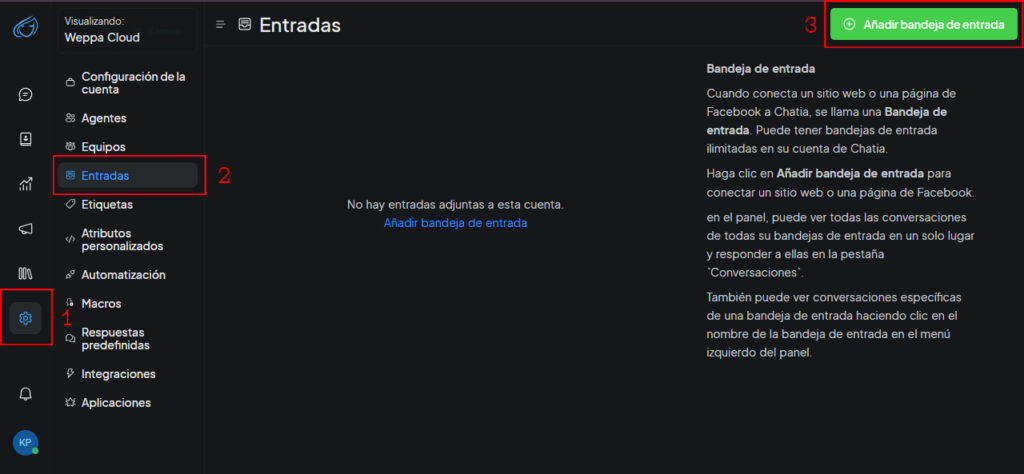
Paso 2: Hacemos clic en el icono de “SMS”.
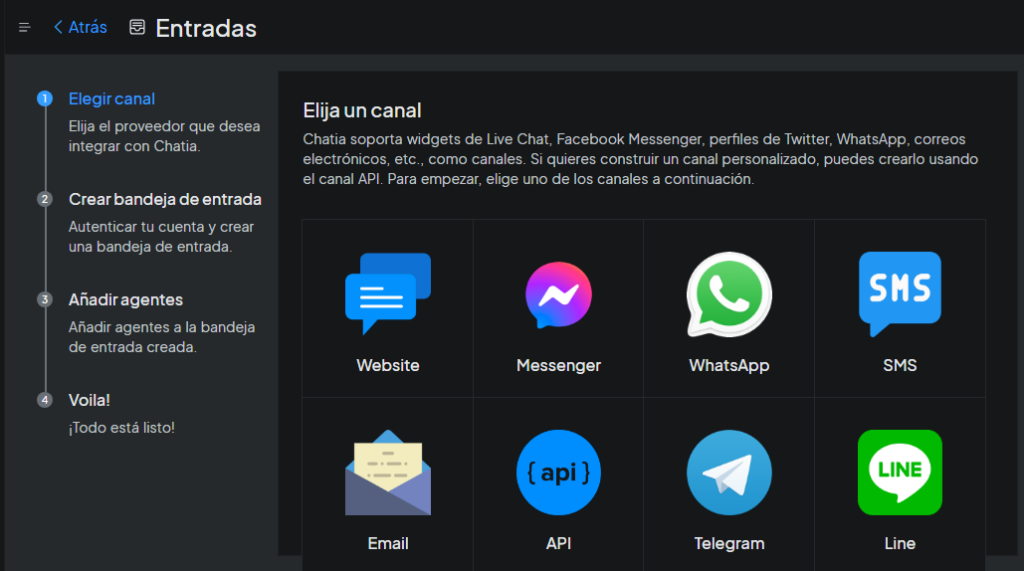
Paso 3: En el proveedor de API vamos a elegir Twilio y nos vamos a dirigir a nuestra cuenta de Twilio donde vamos a poder encontrar nuestra cuenta SID y nuestro Token de Auth.
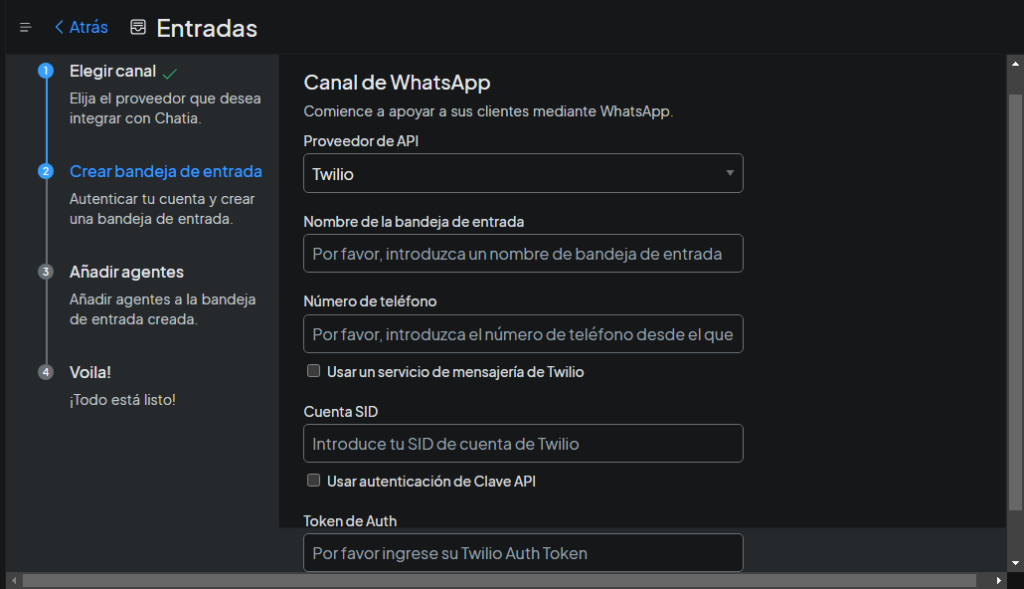
Nota: Si no tienes cuenta puedes crearla en el siguiente enlace de Twilio.
Paso 4: Una vez estemos registrados en nuestra cuenta de Twilio nos vamos a dirigir a Messaging → Send an SMS.
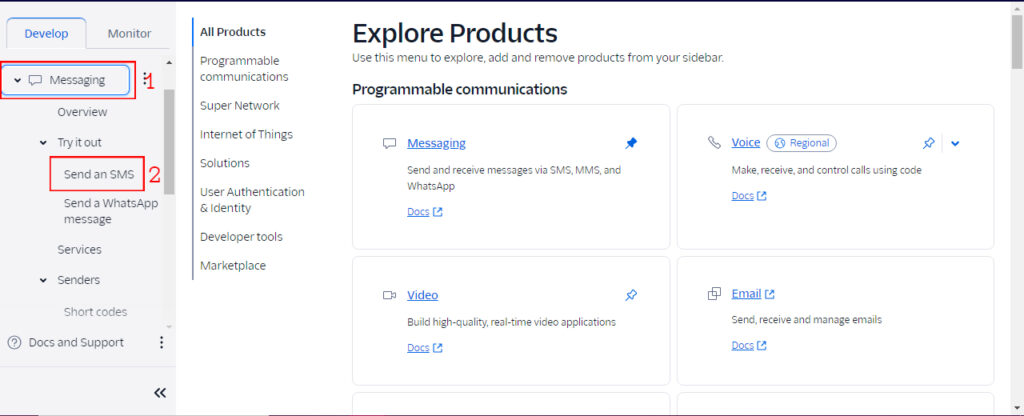
Paso 5: Vamos a elegir Use my personal number → Escribimos nuestro número de teléfono de destino → Damos clic en Mostrar token de autenticación → Copiamos nuestro Cuenta SID : Token de Auth
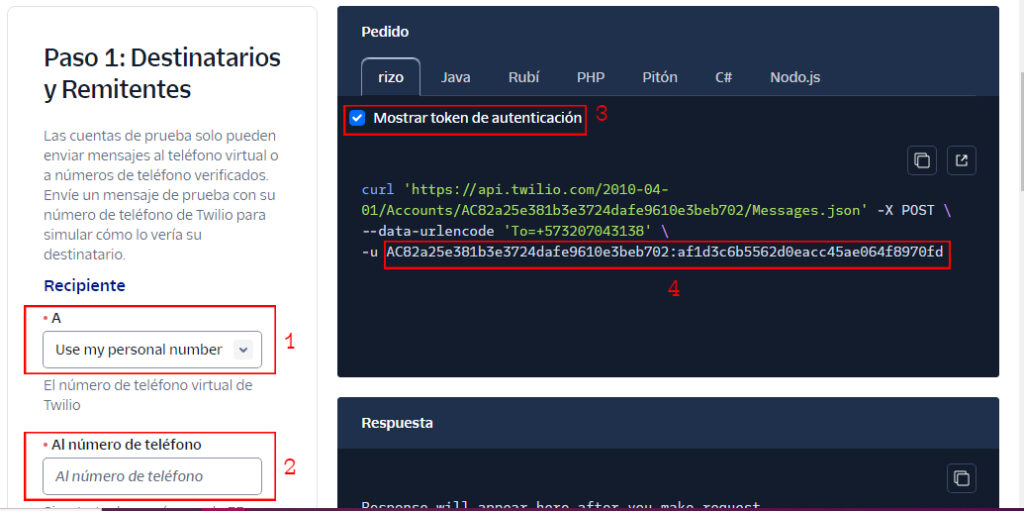
Paso 6: Vamos a dirigirnos a nuestra cuenta de Chatia y procedemos a llenar los campos que nos faltaban Nombre de la bandeja de entrada → Número de teléfono (es el mismo que configuramos en Twilio) → Cuenta SID y Token de Auth (estos dos parámetros son los que copiamos en el paso 5) → Crear Canal Twilio.
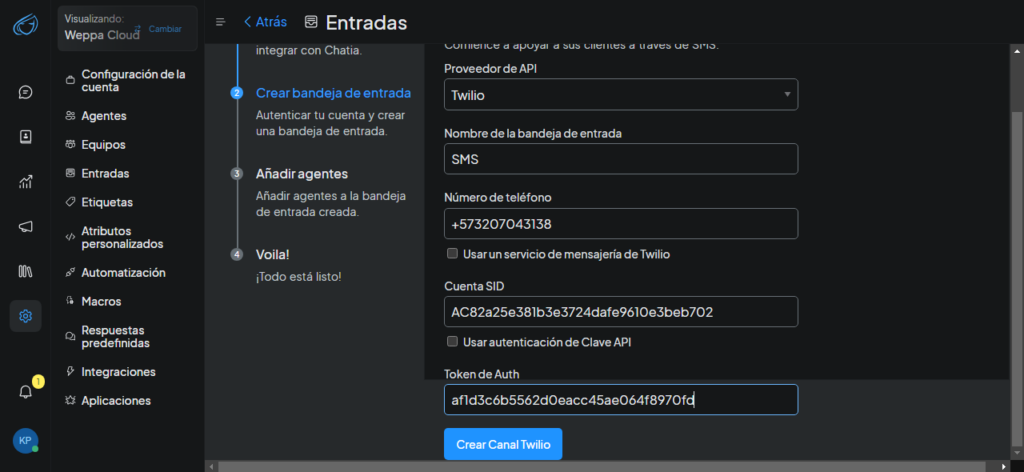
Paso 7: Elegimos los agentes y damos clic en “Añadir agentes”.
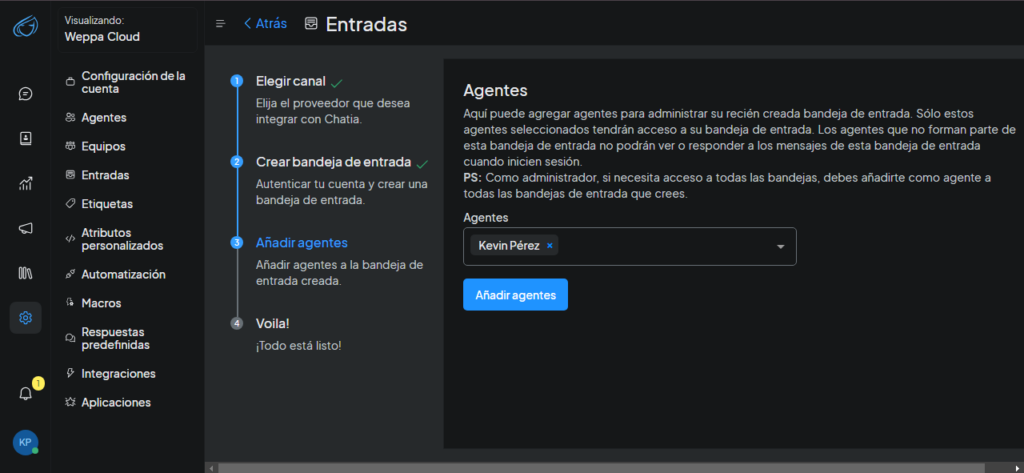
Paso 8: Ya tenemos nuestra bandeja de salida lista.
Vamos a copiar la URL de devolución de llamada que nos aparece en pantalla https://web.chatia.app/twilio/callback → daremos clic en “Llévame allí”.
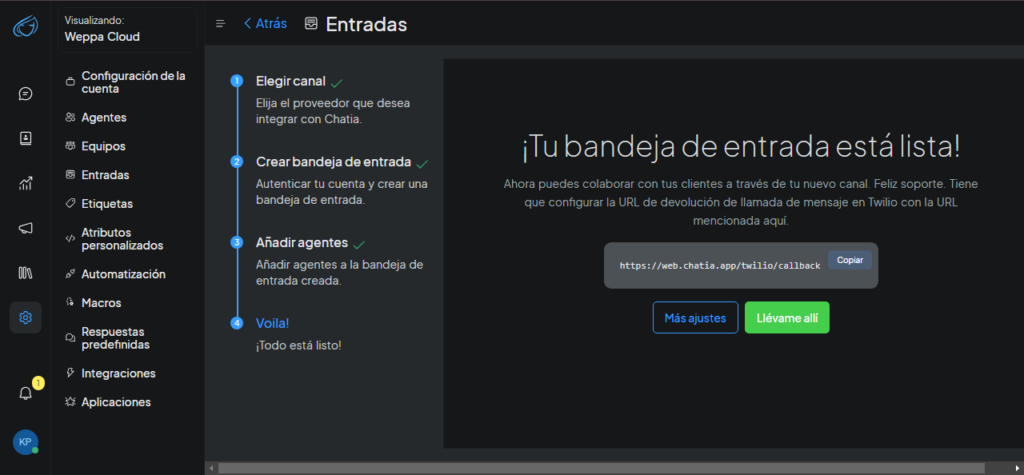
Paso9: Una vez tengamos nuestra cuenta de Twilio con un método de pago debemos configurar una URL de devolución de llamada en la bandeja de entrada de nuestra cuenta de Twilio.
Podremos ver nuestro número de teléfono. Haremos clic en el número de teléfono y nos mostrara un campo como este.
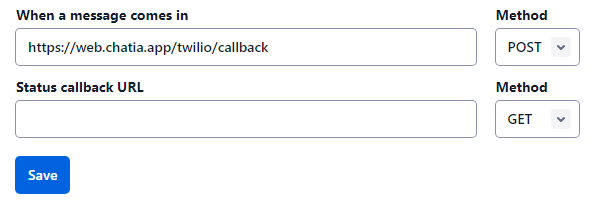
Vamos a proporcionar https://web.chatia.app/twilio/callback para la entrada When a message comes in y daremos clic en Save.






